Kako spremeniti čas opustitve obvestila o pasicah na macOS-u
macOS ima dve različni vrsti obvestil, ki vam jih lahko prikaže; pasice in opozorila. Opozorila ostanejo na zaslonu, dokler jih ne zavrnete in transparenti se po petih sekundah zavržejo. To je lahko predolgo ali premalo dolgo. To se lahko med posameznimi uporabniki razlikuje. macOS ne dovoljuje uporabnikom, da sami izberejo, kako dolgo obvestilo s pasicami ostane na vašem zaslonu, preden se samodejno zavrne. Kljub temu preprost ukazni terminal vam omogoča, da spremenite obvestilo o pasici in zavrnete čas, karkoli želite. Tukaj je tisto, kar morate storiti.
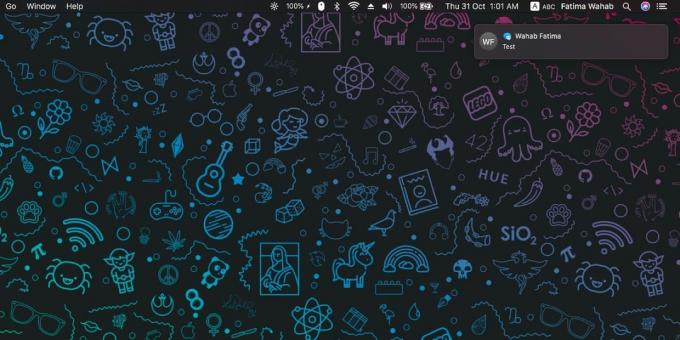
Čas opustitve obvestila s pasico
Odprite terminal in zaženite naslednji ukaz. Na koncu nadomestite številko s tem, koliko časa želite, da obvestilo s pasico ostane na zaslonu, preden ga zavrnete. Čas je v sekundah. Privzeto trajanje je pet sekund.
privzete vrednosti napišejo com.apple.notificationcenterui bannerTime -int 10
Ko zaženete ukaz, morate znova zagnati Mac. Ta korak ne preskočite.

To bo storilo trik. Obvestila v pasicah iz vseh aplikacij, ki jim je dovoljeno prikazovanje obvestil, se bodo obdržala v času, ki ste ga določili. To je enotna nastavitev, ki bo veljala za vsa obvestila s pasicami in je ni mogoče nastaviti na podlagi aplikacije. Vedno lahko
onemogoči obvestila za aplikacijo če ne želite videti obvestil od njega.Prej smo omenili, da ima macOS dve vrsti obvestil. Pasice so vrsta obvestil, ki se samodejno zavrnejo, tako da če iščete obvestila, ki se pojavljajo, vendar tudi izginejo brez posredovanja uporabnika, so vrsta, ki bi jo morali uporaba. Če je edini razlog, da želite spremeniti trajanje obvestila o vrsti pasice, ta, da je prezgodaj zavrženo, lahko vedno poskusite uporabiti opozorila.
Vrsta obvestila lahko nastavite za vsako aplikacijo. Za aplikacije, ki pošiljajo pomembnejša kritična obvestila, lahko uporabite vrsto Opozorilo. Za manj pomembna obvestila lahko uporabite pasice.
Nenavadno je, da macOS uporabnikom ne omogoča spreminjanja trajanja pasice iz aplikacije System Preferences. Windows 10 je ravno nasprotno; uporabnikom ponuja nekaj prednastavljenih možnosti, da spremenijo, kako dolgo a nazdraviti obvestilo je vidno, preden ga zavrnete, pa ni nobenega ukaza, s katerim lahko nastavite trajanje po meri. To je zelo pomanjkljiv sistem Windows 10, vendar se zdi, kot da ga ima Apple. Vse, kar lahko rečemo, je, da vsaj obstaja ukaz Terminal, da ga obidejo.
Iskanje
Zadnje Objave
Kako enostavno onemogočiti zagonski zvok v OS X
Uporabniki OS X lahko poimenujejo sto funkcij, ki so jim všeč opera...
Izberite Barve v Mac aplikacijah z vnosom kod HEX, RGB ali HSB
Aplikacije, ki vam omogočajo, da prilagodite njihov videz, ne glede...
Kako snemati zvok s klicev Skype visoke kakovosti na Mac
Če ste kdaj opravljali intervjuje, konferenčne klice ali samo kakšn...



